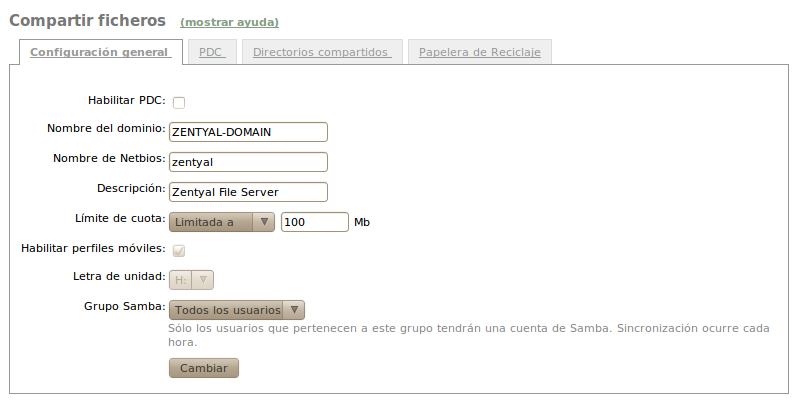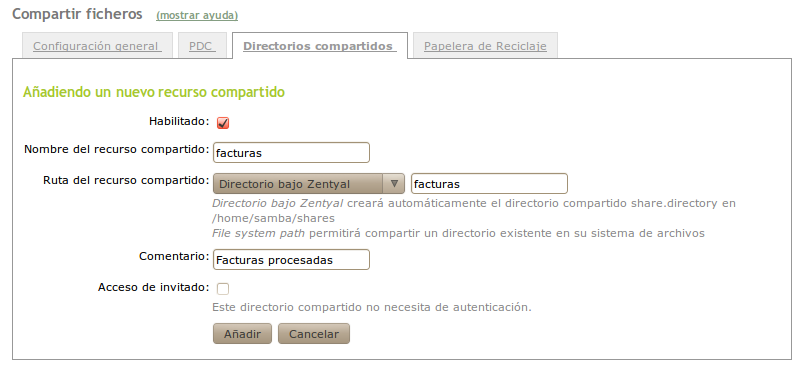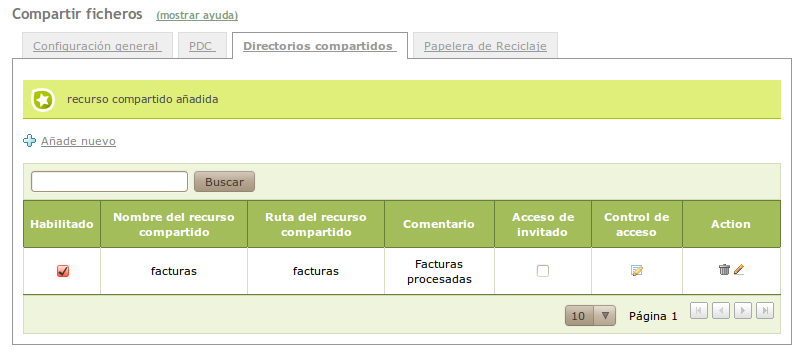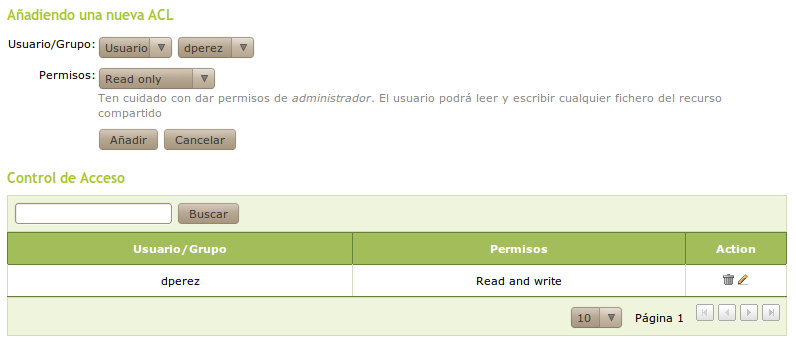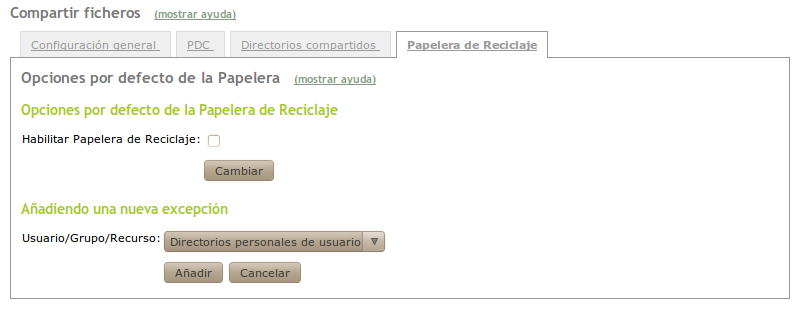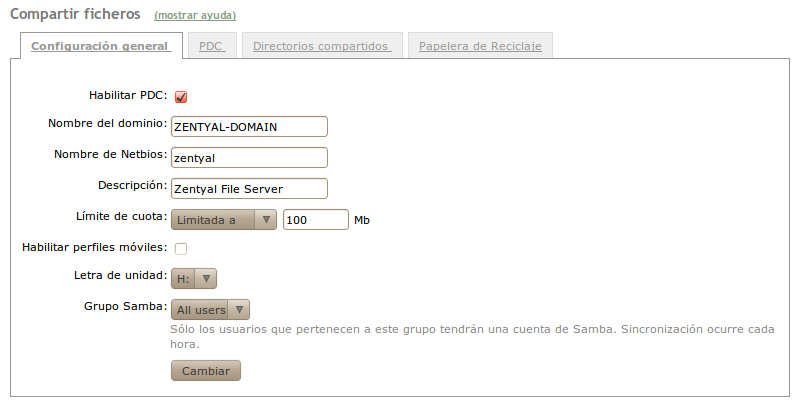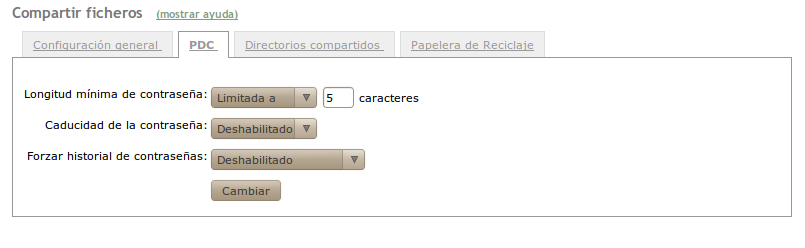Servicio de compartición de ficheros y de autenticación¶
Introducción a la compartición de ficheros y a la autenticación¶
Zentyal usa Samba para implementar SMB/CIFS [4].
| [4] | http://es.wikipedia.org/wiki/Samba_(programa) |
Configuración de un servidor de ficheros con Zentyal¶
Los servicios de compartición de ficheros están activos cuando el módulo de Compartición de ficheros está activo, sin importar si la función de PDC lo está.
Con Zentyal la compartición de ficheros está integrada con los usuarios y grupos. De tal manera que cada usuario tendrá su directorio personal y cada grupo puede tener un directorio compartido para todos sus usuarios.
El directorio personal de cada usuario es compartido automáticamente y sólo puede ser accedido por el correspondiente usuario.
También se puede crear un directorio compartido para un grupo desde Usuarios y Grupos ‣ Grupos ‣ Editar grupo. Todos los miembros del grupo tendrán acceso a ese directorio y podrán leer o escribir los ficheros y directorios dentro de dicho directorio compartido.
Para configurar los parámetros generales del servicio de compartición de ficheros, ir a Compartir Ficheros ‣ Configuración general.
Establecemos el dominio donde se trabajará dentro de la red local en Windows, y como nombre NetBIOS el nombre que identificará al servidor Zentyal dentro de la red Windows. Se le puede dar una descripción larga para describir el dominio. Además se puede establecer de manera opcional un límite de cuota. Con el Grupo Samba se puede opcionalmente configurar un grupo exclusivo en el que sus usuarios tengan cuenta de compartición de ficheros en vez de todos los usuarios, la sincronización se hace cada hora.
Para crear un directorio compartido, se accede a Compartir Ficheros ‣ Directorios compartidos y se pulsa Añadir nuevo.
- Habilitado:
- Lo dejaremos marcado si queremos que este directorio esté compartido. Podemos deshabilitarlo para dejar de compartirlo manteniendo la configuración.
- Nombre del directorio compartido:
- El nombre por el que será conocido el directorio compartido.
- Ruta del directorio compartido:
- Ruta del directorio a compartir. Se puede crear un subdirectorio dentro del directorio de Zentyal /home/samba/shares, o usar directamente una ruta existente del sistema si se elige Ruta del sistema de ficheros.
- Comentario:
- Una descripción más extensa del directorio compartido para facilitar la gestión de los elementos compartidos.
- Acceso de invitado:
- Marcar esta opción hará que este directorio compartido esté disponible sin autenticación. Cualquier otra configuración de acceso o de permisos será ignorada.
Desde la lista de directorios compartidos podemos editar el control de acceso. Allí, pulsando en Añadir nuevo, podemos asignar permisos de lectura, lectura y escritura o administración a un usuario o a un grupo. Si un usuario es administrador de un directorio compartido podrá leer, escribir y borrar ficheros de cualquier otro usuario dentro de dicho directorio.
También se puede crear un directorio compartido para un grupo desde Usuarios y Grupos ‣ Grupos. Todos los miembros del grupo tendrán acceso, podrán escribir sus propios ficheros y leer todos los ficheros en el directorio.
Si se quieren almacenar los ficheros borrados dentro de un directorio especial llamado RecycleBin, se puede marcar la casilla Habilitar Papelera de Reciclaje dentro de Compartir ficheros ‣ Papelera de Reciclaje. Si no se desea activar la papelera para todos los recursos compartidos, se pueden añadir excepciones en la sección Recursos excluidos de la Papelera de Reciclaje. También se pueden modificar algunos otros valores por defecto para esta característica, como por ejemplo el nombre del directorio, editando el fichero /etc/zentyal/samba.conf.
En Compartir ficheros ‣ Antivirus existe también una casilla para habilitar o deshabilitar la búsqueda de virus en los recursos compartidos y la posibilidad de añadir excepciones para aquellos en los que no se desee buscar. Nótese que para acceder la configuración del antivirus para el módulo de compartir ficheros es requisito tener instalado el paquete samba-vscan en el sistema. El módulo antivirus de Zentyal debe estar así mismo instalado y habilitado.
Configuración de un servidor de autenticación con Zentyal¶
Para aprovechar las posibilidades del PDC como servidor de autenticación y su implementación Samba para Linux debemos marcar la casilla Habilitar PDC a través de Compartir ficheros ‣ Configuración General.
Si la opción Perfiles Móviles está activada, el servidor PDC no sólo realizará la autenticación, sino que también almacenará los perfiles de cada usuario. Estos perfiles contienen toda la información del usuario, como sus preferencias de Windows, sus cuentas de correo de Outlook, o sus documentos. Cuando un usuario inicie sesión, recibirá del servidor PDC su perfil. De esta manera, el usuario dispondrá de su entorno de trabajo en varios ordenadores. Hay que tener en cuenta antes de activar esta opción que la información de los usuarios puede ocupar varios gygabytes de información, el servidor PDC necesitará espacio de disco suficiente. También se puede configurar la letra del disco al que se conectará el directorio personal del usuario tras autenticar contra el PDC en Windows.
Es posible definir políticas para las contraseñas de los usuarios a través de Compartir ficheros ‣ PDC.
- Longitud mínima de contraseña.
- Edad máxima de contraseña, la contraseña deberá renovarse tras superar los días configurados.
- Forzar historial de contraseñas, esta opción forzará a almacenar un máximo de contraseñas, impidiendo que puedan ser repetidas en sucesivas modificaciones.
Estas políticas son únicamente aplicables cuando se cambia la contraseña desde Windows con una máquina que está conectada a nuestro dominio. De hecho, Windows forzará el cumplimiento de dicha política al entrar en una máquina registrada en el dominio.